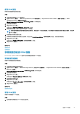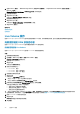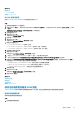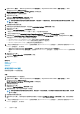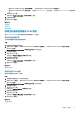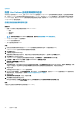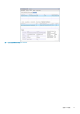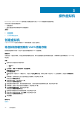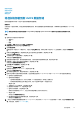Users Guide
修改 RDM 复制
修改现有数据存储复制的设置。
步骤
1. 选择具有被复制的 RDM 的虚拟机。
2. 选择 Actions(操作) > Dell Storage Actions(Dell 存储操作) > Replications/Live Volume(复制/活动卷) > Edit
Settings/Convert(编辑设置/转换)。
Modify Replication/Live Volume(修改复制/活动卷)向导将启动。
3. 选择要修改的复制。
4. 单击 Next(下一步)。
此时会打开 Replication Options(复制选项)页面。
5. 要更改复制类型,请从下拉菜单中选择一种类型。
注: 如果选择将复制类型从复制更改为活动卷,则会显示一个警告对话框。您必须选中该复选框以确认要进行转换,然后单
击 OK(确定)。
6. 根据需要修改其他复制设置。
7. 如果确认要将复制副本转换为活动卷,则会打开 Live Volume Options(活动卷选项)页面。设置活动卷的值。
8. 单击 Next(下一步)。
此时会打开 Ready to Complete(已准备好完成)页面。
9. 单击 Finish(完成)。
相关参考
复制选项
选择复制
移除数据存储或 RDM 复制
Dell Storage vSphere Web Client 插件可以移除数据存储和 RDM 复制。
移除数据存储复制
移除不再需要的数据存储复制。
步骤
1. 选择要移除其复制的数据存储。
2. 选择 Actions(操作) > All Dell Storage Actions(所有 Dell 存储操作) > Replications/Live Volume(复制/活动卷) >
Remove(移除)。
Remove Replication/Live Volume(移除复制/活动卷)向导将启动。
3. 选择要移除的复制。
4. 单击 Next(下一步)。
此时会打开 Remove Options(移除选项)页面。
5. 指定复制的移除选项。
6. 单击 Next(下一步)。
此时会打开 Ready to Complete(已准备好完成)页面。
7. 单击 Finish(完成)。
相关参考
复制删除选项
移除 RDM 复制
移除不再需要的 RDM 复制。
步骤
1. 选择要移除其复制的 RDM 所在的虚拟机。
使用 Dell 存储 31